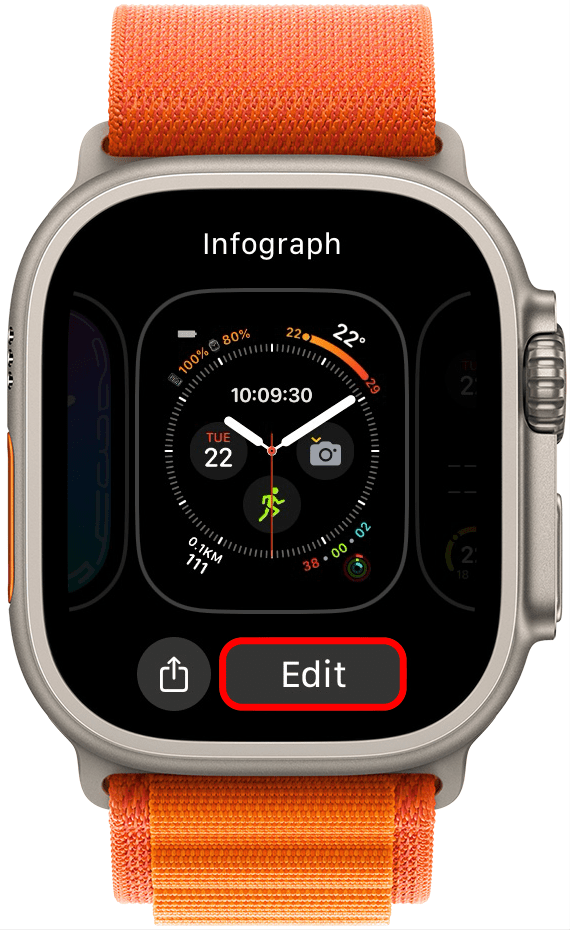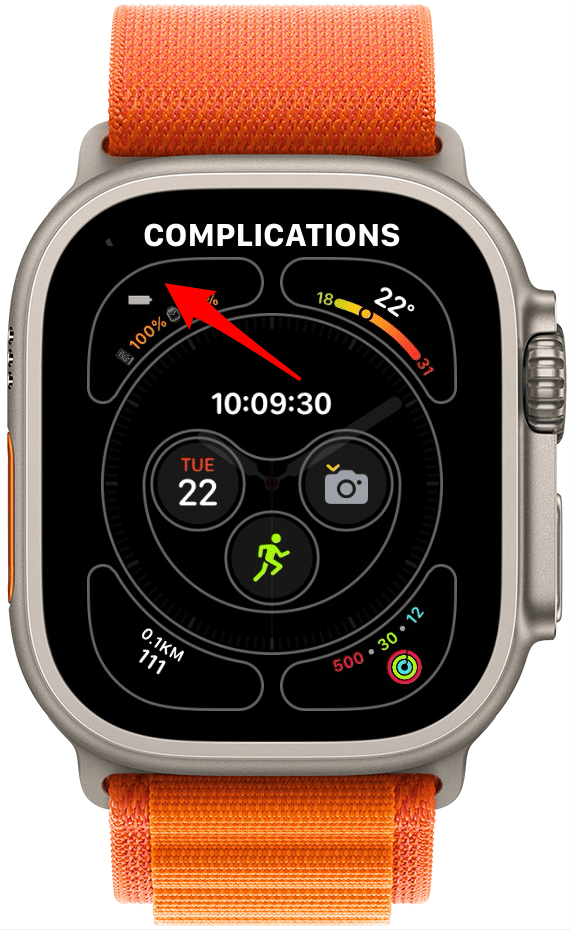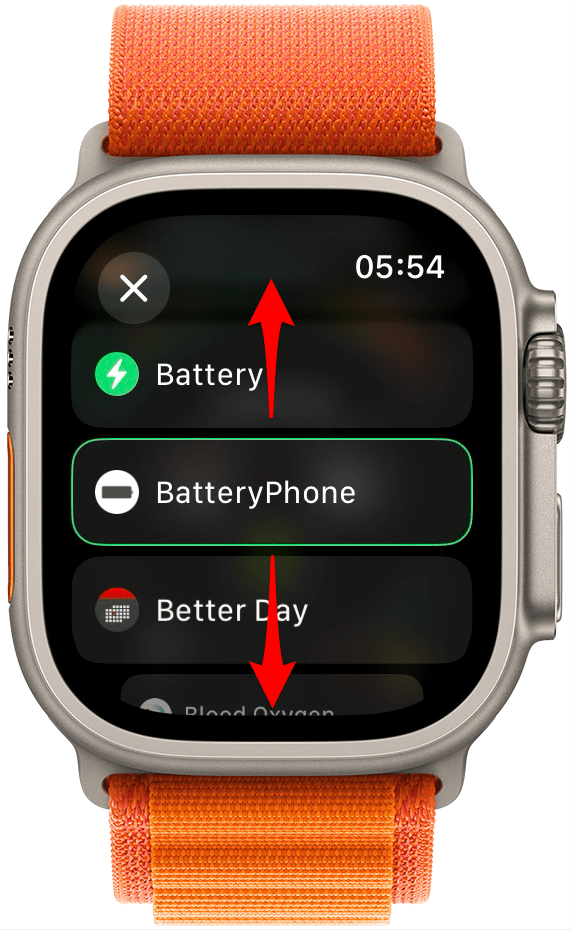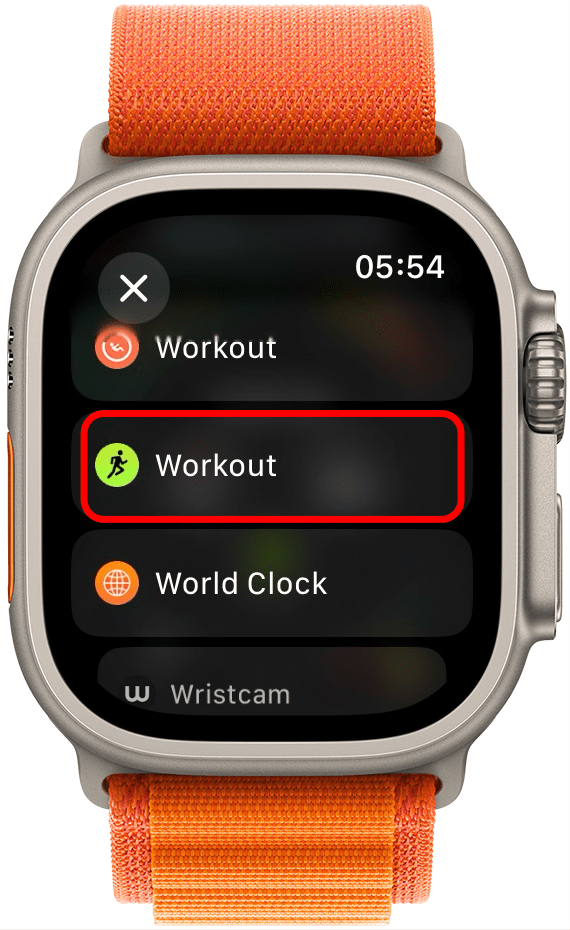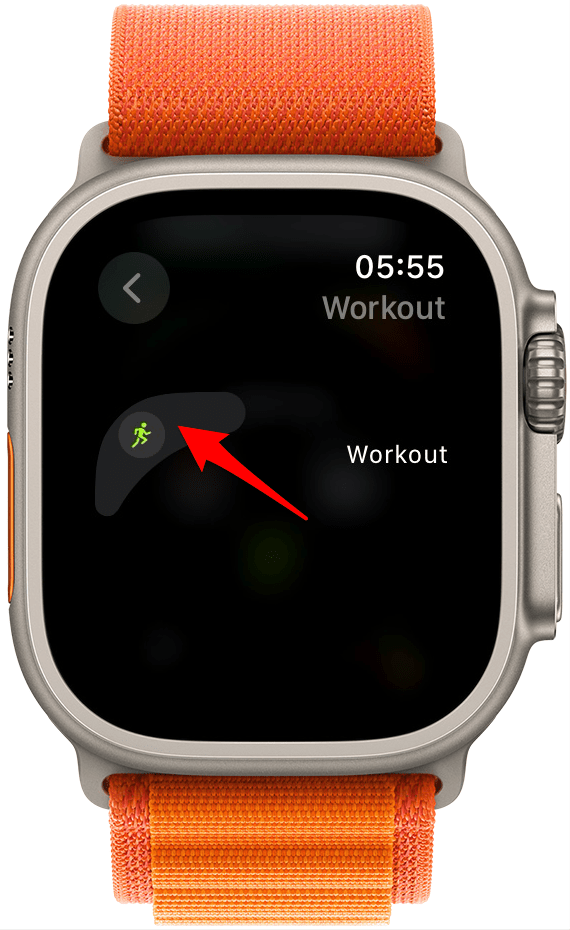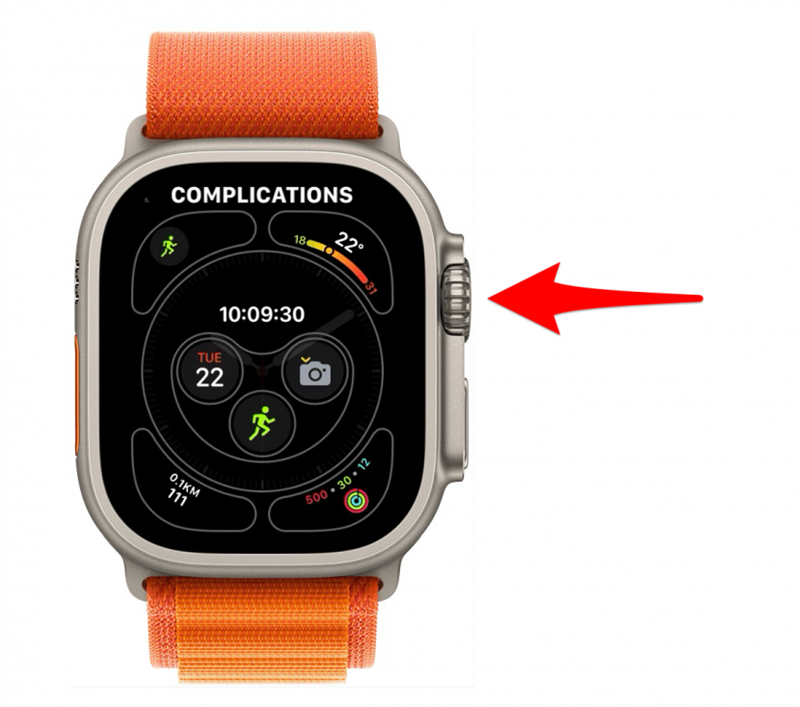Apple Watch 페이스에 컴플리케이션을 추가하고 탭 한 번으로 즐겨 사용하는 앱에 액세스할 수 있다는 사실을 알고 계셨나요?자주 사용하는 앱이 있다면 시계 화면의 바로 가기가 유용할 수 있습니다. 시계 페이스에 앱 바로가기를 포함하도록 Apple Watch 컴플리케이션을 변경하는 방법은 다음과 같습니다. 운동 앱을 예로 들어 보겠습니다.
 iPhone의 숨겨진 기능 발견하기하루에 한 가지씩 매일 하나의 팁(스크린샷과 명확한 설명이 포함된)을 통해 하루에 단 1분 만에 iPhone을 마스터할 수 있습니다.
iPhone의 숨겨진 기능 발견하기하루에 한 가지씩 매일 하나의 팁(스크린샷과 명확한 설명이 포함된)을 통해 하루에 단 1분 만에 iPhone을 마스터할 수 있습니다.
이 팁이 마음에 드는 이유:
- 시계 페이스에 컴플리케이션을 추가하여 즐겨 찾는 앱에 가장 빠르게 액세스하세요.
- 가장 많이 사용하는 앱만 포함하도록 Apple Watch 페이스를 사용자 지정하세요.
Apple Watch 페이스에 컴플리케이션 추가하는 방법
시스템 요구 사항
이 팁은 watchOS 10 이상을 실행하는 Apple Watch에서 작동합니다.
Apple Watch 컴플리케이션이란 무엇인가요? 공식적으로 “컴플리케이션”은 시계 제작 업계에서 유래한 단어로, 시간 표시 이외의 시계 페이스의 모든 기능을 의미합니다. Apple Watch에서 컴플리케이션은 시계 페이스에서 앱에 액세스하기 위한 원터치 바로 가기를 의미합니다. 매우 편리하며 Apple Watch의 가장 인기 있는 기능 중 하나입니다. Apple Watch 및 기타 Apple 기기를 사용하는 방법에 대해 자세히 알아보려면 오늘의 팁 뉴스레터를 참조하세요. 인포그래픽이나 모듈형과 같이 컴플리케이션을 허용하는 시계 페이스가 있는 경우에만 이 작업을 수행할 수 있지만, 다른 많은 옵션이 있습니다. 컴플리케이션을 허용하는 Apple Watch 페이스를 설정한 후 컴플리케이션을 추가하는 방법은 다음과 같습니다. 이 글에서는 운동 앱을 예로 들어 설명하겠습니다.
- Apple Watch에서 시계 페이스를 길게 누릅니다.

- 수정을 탭합니다.

- 컴플리케이션 메뉴가 표시될 때까지 왼쪽으로 스와이프합니다. 사용 중인 시계 페이스에 따라 한 번 스와이프하거나 여러 번 스와이프할 수 있습니다.

- 시계 페이스에서 컴플리케이션 노드 중 하나를 탭하여 선택합니다. 각 노드는 쉽게 식별할 수 있도록 윤곽선으로 둘러싸여 있는 것을 볼 수 있습니다. 선택한 컴플리케이션 노드를 탭하면 해당 윤곽선이 잠시 녹색으로 바뀌고 화면이 다음 메뉴로 바뀝니다.

- 운동 컴플리케이션을 찾을 때까지 디지털 크라운을 위아래로 스와이프하거나 돌립니다.

- 운동을 탭합니다.

- 이제 해당 컴플리케이션 노드가 운동 앱 아이콘과 함께 어떻게 표시될지 미리 볼 수 있습니다. 기존 컴플리케이션을 교체하려면 탭합니다.

- 디지털 크라운의 홈 버튼을 눌러 컴플리케이션 메뉴를 종료한 다음 다시 눌러 완료합니다. 시계 페이스가 운동 앱 아이콘을 포함하도록 업데이트된 것을 볼 수 있습니다.

전문가 팁:
컴플리케이션을 좋아한다면 가장 많은 컴플리케이션이 있는 Apple Watch 페이스를 찾고 있을지도 모릅니다. 최대 8개까지 허용하는 인포그래픽 페이스가 바로 그것입니다. 다른 앱 컴플리케이션도 Apple Watch 페이스에 추가할 수 있으니 확인해 보세요!
이제 시계 페이스에서 바로 운동 앱으로 이동할 수 있습니다! 운동 앱에 훨씬 빠르게 액세스할 수 있어서 급하게 움직여야 할 때 유용합니다. 다양한 용도에 맞게 여러 개의 시계 모드를 저장할 수 있습니다. 다음으로, 디스플레이를 스와이프하여 Apple Watch 페이스를 변경하는 방법을 알아보세요.